2020年4月6日にサービスを開始した楽天モバイルの「Rakuten UN-LIMIT」をSIMフリーのiPhoneで使ってみました!
公式には、iPhoneはサポートされていないようですが、事前情報に寄ればeSIMが利用できるiPhone XsやXR以降であれば問題なく利用できると踏んでいましたが、無事に使うことができました。
前提としてSIMフリーのiPhoneである必要があるのでご注意ください!
設定方法や制限事項などを紹介します!!
 |
前提としてSIMフリーのiPhoneである必要があるのでご注意ください!
設定方法や制限事項などを紹介します!!
Rakuten UN-LIMITをiPhoneで使ってみた!使い勝手は?制限はあるの?
楽天モバイルがついにサービスを開始ました!懸念されていたiPhoneでも問題なく通信することができました!eSIMの設定も簡単でしたよ!
楽天モバイルのUN-LIMITはiPhoneで使えた!!
私が楽天モバイルのeSIMを使って動作確認したのはiPhone XRです。
iPhone XRが問題なく、iPhoneXRでインターネット通信ができることを確認しました!
が、色々あったので経緯を下記にまとめています。
楽天モバイルのRakuten UN-LIMITでeSIMがアクティベーションできない・・・「出荷準備中」「有効化進行処理中」
 |
楽天モバイルのRakuten UN-LIMITでeSIMがアクティベーションできない・・・「出荷準備中」「有効化進行処理中」
先日下記の記事を書きましたが、その時の想定が正しくてよかったです。
おそらく、iPhone XSやiPhone XRなど2018年秋以降に発表されたiPhoneでは同じく利用可能と思われます。
最新のiPhone 11もおそらく大丈夫かと。
この先、突然仕様変更されて使えなく可能性もあるため、その点は自己責任でおねいがします。
実際、公式の見解としてはこちらに記載の通りです。
Q:「Rakuten UN-LIMIT」でiPhoneは利用できますか?最新の情報では楽天モバイルのページでも動作保証外ながらeSIM対応製品としてiPhoneも紹介されています!!
A:「Rakuten UN-LIMIT」において、iPhone(iOS)は動作保証対象外となりますので、ご利用はお客様自身のご判断でお願いいたします。楽天モバイル(ドコモ回線・au回線)でご利用されていたiPhoneも同様です。
パートナー回線は5GBまで(4/22〜)
サービス開始当日になってこれまではパートナー回線(au)は2GB/月まで無料で利用可能な予定でしたが、4/22より5GB/月まで無料で利用可能にすると発表しました。
 |
この時点で楽天モバイルのUN-LIMITの魅力はグッとましたと思います。
iPhoneでできること
残念ながらRakuten LINKを使っての無料通話はできませんでしたが、楽天回線を使った無制限のインターネットは利用できました。
現時点で確認した、出来ること・出来ないこと、未確認事項を下記にまとめます。
出来ること:
- 楽天回線を使ったインターネット通信
- パートナー回線を使ったインターネット通信
- Rakuten Linkアプリを使わない有料通話(発信&着信)
- SMS
出来ないこと:
- Rakuten Linkアプリを使った国内通信かけ放題
未確認:
- 海外66の国と地域ので通信
楽天モバイルの速度比較
東京の23区のとある場所で試してみた通信速度は下記の通りです。
同じ場所でドコモ、ソフトバンク、IIJも速度を計測しています。
同じ場所でドコモ、ソフトバンク、IIJも速度を計測しています。
楽天モバイル
そこそこ速度が出ていますね!
ドコモ
さすがは安定のドコモ!
ソフトバンク(ローミングSIM)
多分、SIM2FLYというローミングSIMを使っているので本当のソフトバンクの速度では無いと思われます。
IIJ
まさかのIIJが最速という結果に。。。
場所や時間帯によってはIIJのSIMは速度が極端に遅くなったりしますが、今回の計測結果では最速という結果になりました。
これからいろんな場所でも試してみたいと思います。
eSIMの設定方法
楽天モバイルからeSIM用の冊子が届いてから設定までの方法を簡単にまとめておきます。
- QRコードをiPhoneで読み込む
- 楽天モバイルを契約した楽天IDでログイン
- 本人確認完了
- SIMの開通手続きが自動で開始(初日はこの部分で時間がかかった)
- eSIMプロファイルダウンロードのお願いメールが来たらiPhoneのブラウザからMy楽天モバイルにアクセス
- 申し込み履歴をタップして「楽天回線の開通手続きを行う」をタップ
- eSIMを設定するためのQRコードが表示されるので、PCなどでそのQRコードを表示してiPhoneで撮影
- モバイル通信プランをインストールし、モバイルプランを追加
- 「デフォルト回線」と「モバイルデータ通信回線」を選択
- LTE,VoLTEオン(これをしないと電波が入りませんでした。)
- APNに「rakuten.jp」を設定(テザリング用)
以上のステップでOKです。
9.の部分は、別のSIMと一緒に使う場合は、どちらの回線を使用するかを選ぶ必要がああります。
設定方法の詳細を下記にまとめました↓
【楽天モバイル】Rakuten UN-LIMITのeSIMをiPhoneで使う方法を徹底解説!!
設定方法の詳細を下記にまとめました↓
【楽天モバイル】Rakuten UN-LIMITのeSIMをiPhoneで使う方法を徹底解説!!
オススメの使い方
今回紹介した通り、eSIMを使ってiPhoneの動作確認をしています。
iPhone XRの場合は、eSIMと通常のSIMのデュアルSIMで利用することが可能です。
そのため、例えば通常のSIMをドコモやソフトバンク、auといった大手キャリアで契約して、eSIMは楽天モバイルという使い方が可能です。
その場合、例えば楽天モバイルがうまく動作しなかった場合の保険として、大手キャリアのライトプラン(例えば、ドコモの場合はギガホライト)を契約しておくのもありなのかなと思います。
とはいえ、もう少し楽天モバイルの通信状況など様子をみてみないと完全にはオススメできないので、もう少し様子をみて情報をアップデートしていきたいと思います。
【後日追記】iPhoneで楽天モバイルを使う場合の制限について
iPhone側の制限に関して、2020年5月9日時点で、公開されている情報として、iPhoneで楽天モバイルを使う場合は下記の通りとなっています。
 |
使える機能
- データ通信
- 通話
- SMS(楽天回線)
使えない機能
- SMS(パートナー回線)
- APN自動設定
- 接続先回線切替
- ETWS
- 110/119通話などの高精度な位置情報測位
Rakuten UN-LIMITをiPhoneで使ってみたまとめ
Rakuten UN-LIMITのサービスが正式に開始されたので早速iPhoneで使ってみました。
Rakuten LINKが使えないなどの制約はありますが、通信と通話が無事に出来ることを確認しました。
とはいえ、まだまだ楽天回線のエリアも限られているため、完全に楽天モバイルだけで過ごすのは不安がありそうなので他の回線と併用して使うのが良さそうですね!
トップの写真なに?と思われた方もいるかもしれませんが、私の大好きなスーツケース「RIMOWA」のiPhone用ケースを装着しています。
リモワといえば旅行者に大人気のスーツケースブランドです。
このブログではリモワに関するレビューやお得情報を配信しています。
リモワが気になる方はまずは下記の記事を読んでみて下さい!





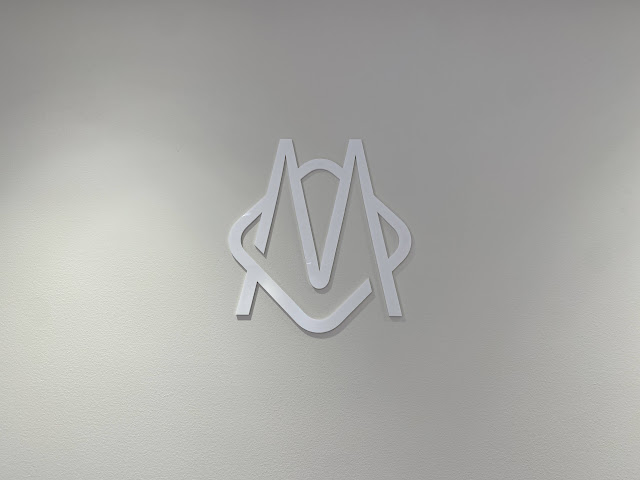

コメント